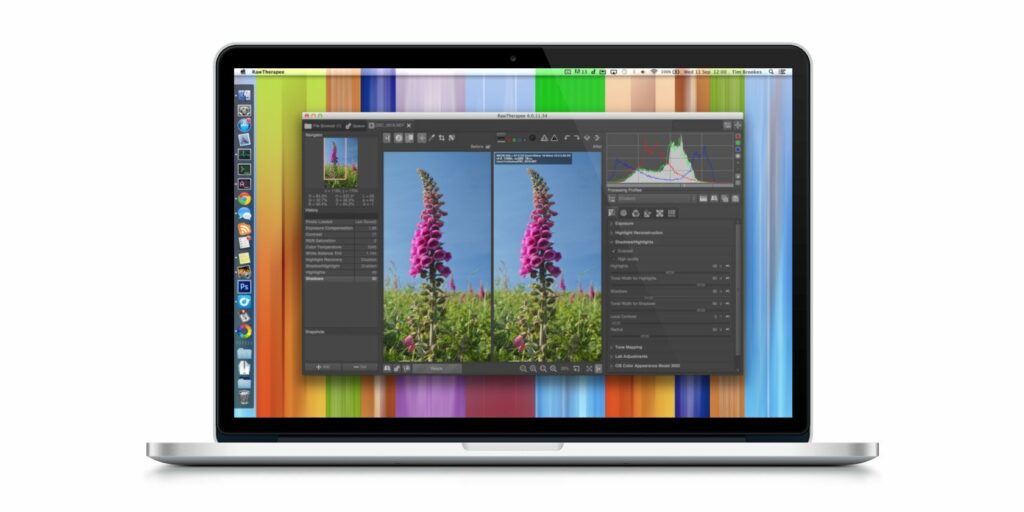Les 6 meilleurs processeurs d’images RAW gratuits pour Mac
Si vous prenez des photos au format RAW, vous pourriez penser que vous devez utiliser Lightroom ou un autre logiciel d’imagerie coûteux pour les traiter. Mais vous ne le faites pas. En ce qui concerne les convertisseurs RAW gratuits de haute qualité, macOS a l’embarras du choix.
Mais lequel choisir ? Voici nos choix pour les meilleurs éditeurs de photos RAW gratuits pour Mac.
1. Logiciel du fabricant
Avant de plonger dans des éditeurs de photos RAW tiers, ne négligez pas le logiciel que vous possédez probablement déjà. La plupart des appareils photo utilisent un format propriétaire RAW, ils sont donc livrés avec un logiciel gratuit qui vous permet de traiter vos images.
Par exemple, si votre Mac nécessite une visionneuse CR2, vous pouvez utiliser le propre logiciel de Canon : Digital Photo Professional. Cependant, si vous êtes un utilisateur Nikon, vous obtiendrez le programme gratuit Capture NX-D.
Vous trouverez ici des téléchargements gratuits pour certains des principaux fabricants d’appareils photo :
La qualité des logiciels proposés varie – Capture One Express de Sony en est probablement le meilleur exemple – mais la plupart fonctionnent bien pour les premières modifications. Après avoir ajusté l’image, vous pouvez la déposer dans un éditeur de votre choix pour d’autres ajustements.
Certains fabricants (et smartphones) utilisent le format DNG pour RAW. Il s’agit d’un format courant pour tout éditeur RAW.
Faire une vidéo du jour
2. Photos Apple
Concernant les logiciels que vous possédez déjà, n’oubliez pas Apple Photos. Il est installé sur tous les Mac et est un éditeur RAW assez décent.
Photos est principalement conçu comme un organisateur de photos, ce qui est particulièrement utile si vous prenez beaucoup de photos sur votre iPhone. Cependant, les fonctionnalités d’édition sont meilleures que ce à quoi vous pourriez vous attendre. Il emprunte beaucoup à l’ancienne alternative Lightroom d’Apple, Aperture, qui a été abandonnée il n’y a pas si longtemps.
Le programme est idéal pour une édition rapide et gère bien les grandes bibliothèques. Si vous n’êtes intéressé que par les réglages de base – luminosité et contraste, redressement de l’horizon, etc. -, il n’est pas nécessaire d’aller au-delà des photos. Il existe également des outils de courbe et de niveau pour une utilisation plus pratique.
L’utiliser, cependant, s’accompagne de quelques compromis. Vous ne pouvez pas effectuer de modifications locales et les profils d’objectif ne sont pas pris en charge. Vous devrez peut-être également attendre un certain temps avant que l’application ne soit mise à jour pour prendre en charge le tout nouveau modèle d’appareil photo.
3. Tableau noir
darktable est l’un des convertisseurs de photos RAW gratuits et open source les plus populaires pour Mac (il fonctionne également sous Linux et Windows).
Il s’agit d’une alternative complète à Lightroom avec de solides fonctionnalités de tri et de gestion de photos. darktable comprend un mode d’impression professionnel, ainsi qu’un mode carte qui utilise les données de localisation intégrées dans les photos.
En tant qu’éditeur RAW, c’est vraiment bien. Il comprend toutes les fonctionnalités auxquelles vous vous attendez (plus quelques-unes auxquelles vous ne vous attendriez pas) pour régler la couleur et le contraste ou réduire le bruit. Un outil intéressant est l’égaliseur tonal, qui fournit un moyen graphique d’ajuster l’ambiance générale de votre métrage.
Comme c’est le cas avec les applications open source, la puissance se fait au détriment du polissage et de la convivialité. Bien qu’il soit facile d’apprendre les bases de la table sombre, si vous souhaitez l’utiliser pour des utilisations plus sérieuses, vous constaterez qu’elle a une courbe d’apprentissage assez longue. Pour obtenir de l’aide, consultez notre guide sur l’utilisation des tables sombres.
Télécharger: Table noire (gratuit)
4. RawTherapee
RawTherapee est un autre éditeur brut open source populaire disponible pour Mac ainsi que Windows et Linux. Il est très puissant et lorsque vous l’ouvrez pour la première fois, vous pouvez trouver l’interface écrasante. Mais cela vaut la peine de continuer à apprendre.
Il y a tellement d’options incroyables ici. Même quelque chose d’aussi simple que la netteté d’une image semble beaucoup plus compliqué que d’autres programmes. Mais si vous avez besoin d’un contrôle précis, c’est l’application qu’il vous faut.
Heureusement, vous pouvez télécharger ou enregistrer votre propre profil de développement. Une fois que vous avez trouvé un style que vous aimez, cela vous permet de simplifier considérablement votre flux de travail. La sophistication signifie que presque tout ce que vous voulez est ici : réduction de la brume, correction de l’objectif, et plus encore.
RawTherapee ne convient pas aux utilisateurs occasionnels. Son autre inconvénient majeur est que la gestion des fichiers est assez mauvaise. Si vous essayez, vous devrez trouver un autre moyen d’organiser vos séquences.
Télécharger: RawTherapee (Gratuit)
5. Problèmes sélectionnés
Si vous recherchez principalement une visionneuse RAW gratuite plutôt qu’un éditeur, consultez Picktorial. Cette application est unique à Mac et est livrée avec des fonctionnalités de gestion d’image puissantes et utiles.
Dans la version gratuite, vous pouvez utiliser Picktorial pour ouvrir, afficher et exporter des images RAW.Vous pouvez rapidement importer, trier et évaluer vos photos, et UN B et avant après Les panneaux facilitent la comparaison et la recherche des meilleures photos.
Si vous recherchez une modification complète, vous pouvez le faire dans Picktorial. Vous avez besoin d’un abonnement mensuel ou de frais uniques pour passer à la version premium.
Télécharger: Picktorial (gratuit, version premium disponible)
6. Digimon
Enfin, il existe un éditeur RAW open source ici. digiKam est une grande application avec une taille de téléchargement de plus de 300 Mo et nécessite près de 1 Go d’espace disque. Cependant, une fois installée et configurée, l’application a beaucoup à offrir.
Certaines de ces fonctions sont des outils de traitement RAW standard, tels que les ajustements de courbe et de niveau, ou la réduction du bruit et la netteté. Pendant ce temps, certains sont moins courants, comme l’outil de suppression automatique des pixels chauds.
D’autres sont plus conformes à ce que vous attendez de Photoshop. Vous pouvez utiliser digiKam pour ajouter du texte ou appliquer des filtres de peinture, et vous pouvez exporter des images directement vers vos comptes de médias sociaux.
Il faudra un certain temps pour maîtriser digiKam car il a beaucoup à maîtriser.
Télécharger: DigiKam (gratuit)
Modifier des photos RAW
Il existe de nombreuses options intéressantes pour éditer des photos RAW sur macOS. Mais vous vous demandez peut-être quand vous devez prendre des photos en RAW et si vous pouvez prendre des photos en JPEG à d’autres moments. Notre guide RAW vs JPEG a toutes les réponses dont vous avez besoin.
Si vous souhaitez également modifier des photos sur votre téléphone, consultez les meilleurs éditeurs d’images gratuits pour iPhone. Certains d’entre eux prennent également en charge l’édition RAW.
A propos de l’auteur